ie浏览器怎么设置网页为默认网页
更新时间:2024-05-28 18:02:22作者:xiaoliu
IE浏览器作为一款常用的网页浏览器,我们经常需要设置自己喜欢的网页为默认打开页面,在IE浏览器中,设置默认网页非常简单,只需要打开浏览器,选择工具菜单下的Internet选项,然后在主页栏中输入你想要设置的网页链接,点击确定即可完成设置。这样每次打开IE浏览器时,就会默认显示你设置的网页了。
方法如下:
1.点击电脑左下角的windows图标,弹出界面中选择IE浏览器链接打开。
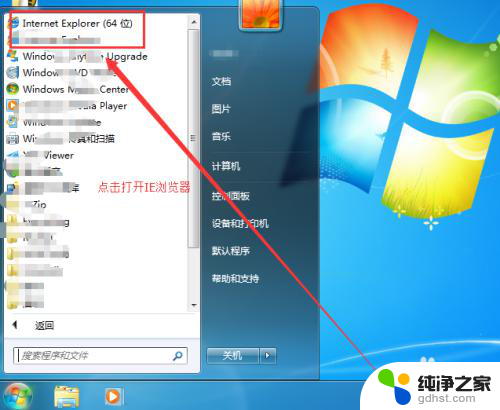
2.弹出后的弹出界面如下图所示,这个是小编电脑上的IE浏览器默认打开的网页
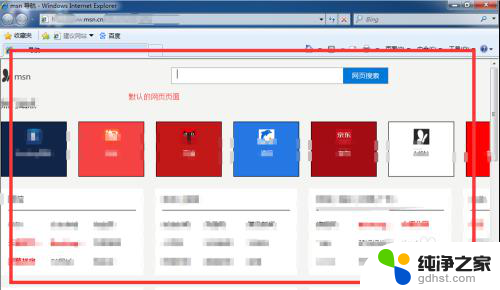
3.如果需要修改,选择工具菜单中的internet选项进去
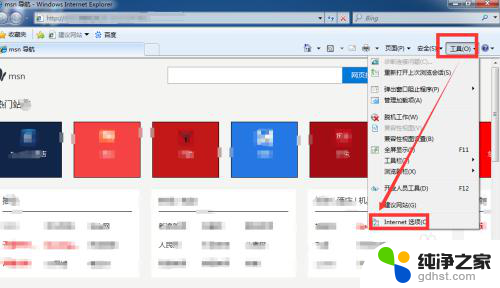
4.弹出internet选项界面,默认的地址在地址栏中有。具体如下图所示
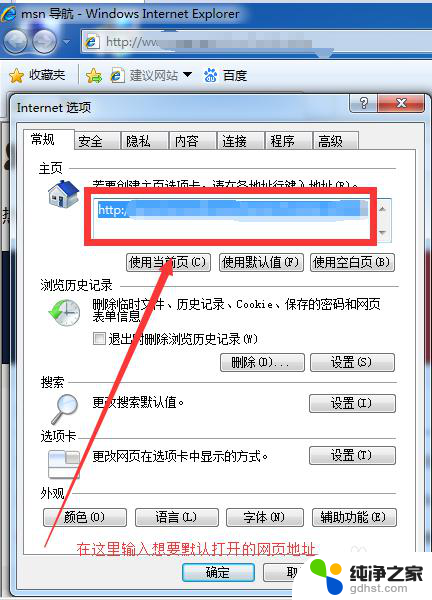
5.将想要默认打开弹出的网页url地址(小编选择的是百度的主页地址)替换掉地址栏中的url地址,然后点击应用。将浏览器关闭,重启
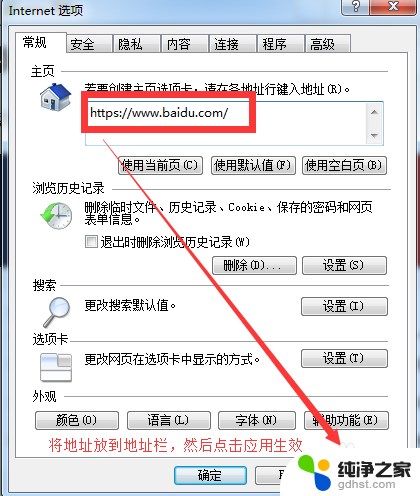
6.重启打开浏览器后,就弹出如下界面,显示的是百度的主界面
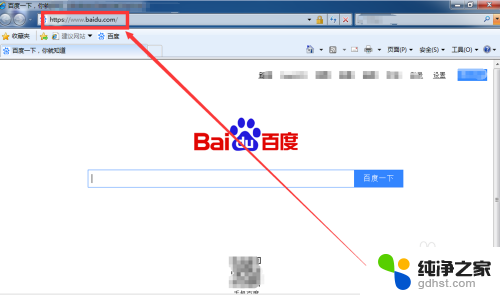
以上就是如何将网页设置为默认网页的全部内容,有需要的用户可以按照以上步骤进行操作,希望对大家有所帮助。
- 上一篇: 怎么打开已经过期的文件
- 下一篇: 电脑屏幕黑屏太快怎么设置
ie浏览器怎么设置网页为默认网页相关教程
-
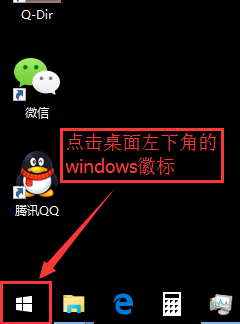 怎么设置浏览器默认主页
怎么设置浏览器默认主页2024-03-30
-
 ie浏览器怎么设置为默认浏览器
ie浏览器怎么设置为默认浏览器2024-05-26
-
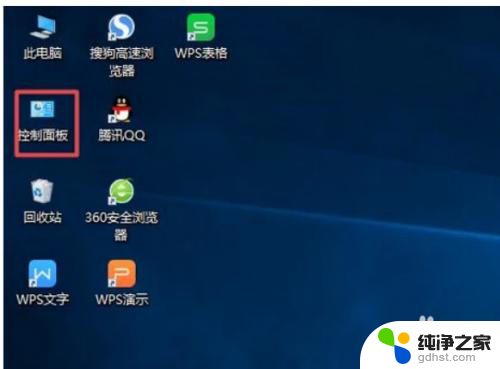 浏览器为什么打不开网页
浏览器为什么打不开网页2024-05-31
-
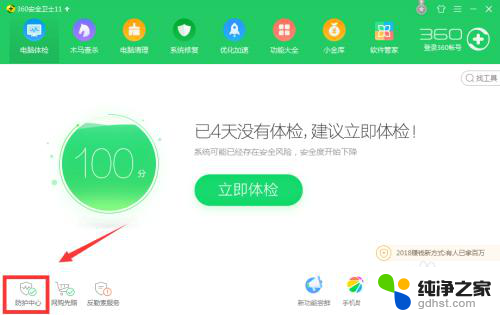 设置360为默认浏览器
设置360为默认浏览器2024-03-12
电脑教程推荐